時間:2017-07-04 來源:互聯網 瀏覽量:
今天給大家帶來win7設置隨意放桌麵圖標的方法,解決win,7隨意放桌麵圖標的問題方法,讓您輕鬆解決問題。
Win7怎麼設置隨意放桌麵圖標 Win7設置隨意放桌麵圖標方式,往往越是基礎的,越是不能解決,我們一起看看!
桌麵上的應用軟件、文件夾、文件自動生成排列,無法將其隨意放置、隨意拖動。那麼Win7怎麼設置隨意放桌麵圖標呢?學習啦小編分享了Win7設置隨意放桌麵圖標的方法,希望對大家有所幫助。
Win7設置隨意放桌麵圖標方法
在桌麵空白位置,點擊鼠標右鍵——然後選擇個性化;
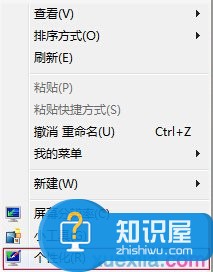
在彈出的窗口中選擇“更改桌麵圖標”,點擊進入桌麵圖標設置;

進入桌麵圖標設置窗口:將計算機、回收站、網絡前麵的方框,鼠標左鍵單擊,方框出現一個對號,表示已經選定點擊確定就可以了。

這時桌麵上就不是隻有一個回收站了,還有其他的圖標了哦,還是在桌麵的空白位置,點擊鼠標右鍵——查看——將“自動排列圖標”前麵的對號點掉,這樣你就可以隨意移動桌麵所有的圖標了。
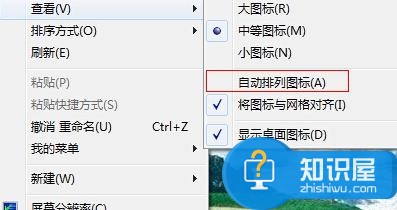
看看這是我隨意移動桌麵圖標的樣子 ,你也來試試吧!
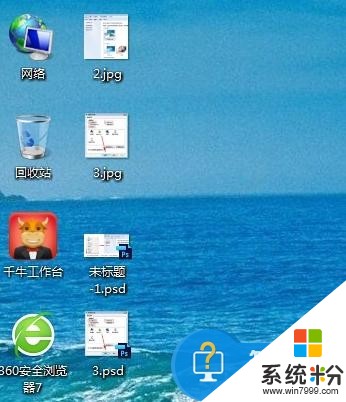
以上就是win7設置隨意放桌麵圖標的方法,解決win,7隨意放桌麵圖標的問題方法教程,希望本文中能幫您解決問題。